Com canviar les notificacions al vostre iPhone (09.15.25)
Si sou algú que valora molt la privadesa i no voleu que altres persones puguin espiar els vostres missatges, aquest petit truc de l'iPhone segur serà el vostre carreró. Amb el llançament d’iOS 11, els usuaris d’IOS ara poden modificar les notificacions a l’iPhone i dictar com apareixen quan el dispositiu està bloquejat. Podeu configurar la configuració de les notificacions de l'iPhone per amagar les visualitzacions prèvies del missatge quan el telèfon està bloquejat i desbloquejar-lo mitjançant Face ID per veure el missatge.
Aquesta funció és útil si no voleu que la vegin altres persones. els vostres missatges, però encara voleu rebre notificacions quan arribin. Les unitats de l’iPhone X s’envien amb aquesta funció activada, mantenint les notificacions de pantalla ocultes fins que desbloqueja el dispositiu amb Face ID. Face ID només admet un usuari, de manera que ningú més no podrà accedir al vostre dispositiu i veure els vostres missatges. Si algú és persistent, necessitaria la vostra contrasenya per poder accedir-hi.
A part de desactivar les previsualitzacions de missatges, també hi ha altres maneres de canviar les notificacions a l'iPhone, segons com vulgueu rebre-les o si voleu rebre-les. Podeu desactivar les notificacions a l'iPhone, desactivar les previsualitzacions de notificacions, agrupar les notificacions segons l'aplicació i activar o desactivar les alertes d'emergència.
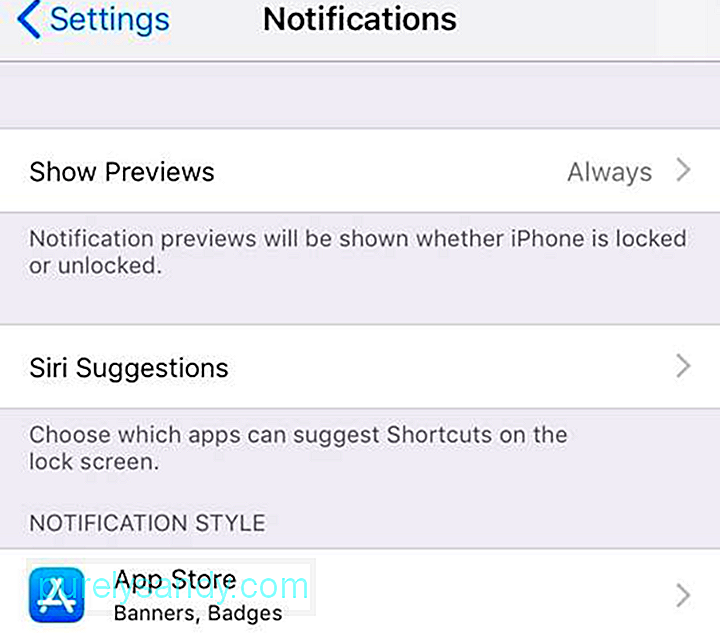
Aquest article us mostrarà com podeu modificar les notificacions a l'iPhone, de manera que obtingueu un millor control sobre ells.
Com canviar les notificacions a l'iPhoneLes notificacions són útils perquè us alerten quan rebeu un missatge, un correu electrònic o una actualització per a les vostres aplicacions. Tot i això, us podeu trobar fàcilment desbordats per les notificacions que necessiteu si no les teniu controlades. A més, pot ser molest ser interromput pels sons de notificació cada vegada que en rebeu una.
Si rebeu massa notificacions innecessàries a l'iPhone, el que heu de fer és activar les notificacions només per a les aplicacions de les quals vulgueu rebre-les o gestionar la configuració de notificacions de l'iPhone. Si el vostre iPhone funciona amb iOS 12, podeu accedir a la configuració de notificacions mitjançant l'aplicació Configuració. Podeu jugar amb la configuració per aconseguir els resultats que necessiteu.
Canviar la configuració de "Mostra les previsualitzacions"És convenient poder veure les notificacions fins i tot quan la pantalla està bloquejada. perquè les alertes us permeten saber si heu d’actuar sobre alguna cosa (o simplement podeu ignorar el missatge). Tanmateix, altres persones només podrien agafar el vostre iPhone i veure els vostres missatges o les primeres línies del correu electrònic que rebíeu.
Afortunadament, iOS 11 ha permès mostrar notificacions a la pantalla bloquejada sense mostrar el contingut. D'aquesta manera, encara rebrà una notificació quan hi hagi un iMessage nou o rebi un correu electrònic nou, però altres persones no podran llegir-les mentre el telèfon estigui bloquejat.
La configuració Mostra les previsualitzacions us permetrà per gestionar les previsualitzacions per a aplicacions individuals o per a totes les aplicacions alhora. Seguiu els passos següents per canviar les notificacions a l'iPhone editant el menú Mostra les previsualitzacions:
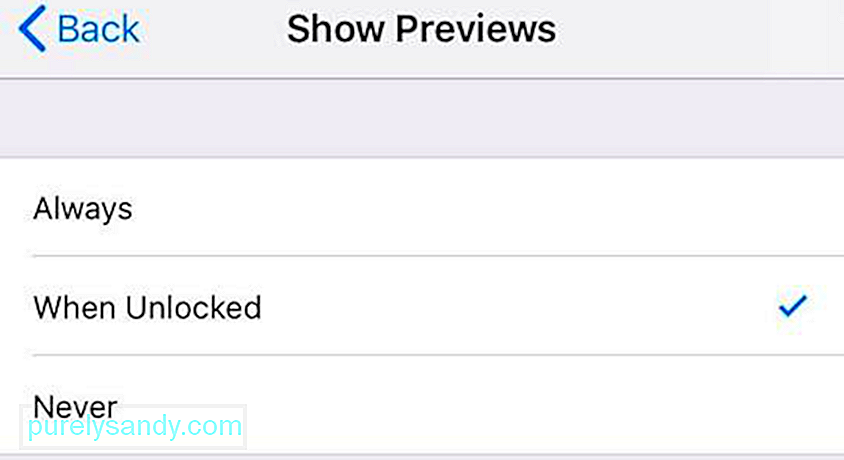
Si trieu Sempre, la previsualització es mostrarà per a totes les notificacions, independentment de si el telèfon està bloquejat o desbloquejat. Si trieu Quan es desbloqueja, rebrà les notificacions, però no podreu veure el contingut tret que desbloquegeu el telèfon. Si trieu Mai, les previsualitzacions de notificacions no es mostraran en absolut.
Suggeriments de SiriSiri és l'assistent virtual integrat per a iOS, macOS i altres dispositius Apple, i un de les seves funcions és fer recomanacions. Aquesta configuració permet a Siri recomanar accions que és possible que vulgueu fer amb la notificació de l'aplicació. Per exemple, podeu utilitzar Siri per respondre a un missatge que heu rebut o per tornar a trucar al contacte del qual heu perdut la trucada.
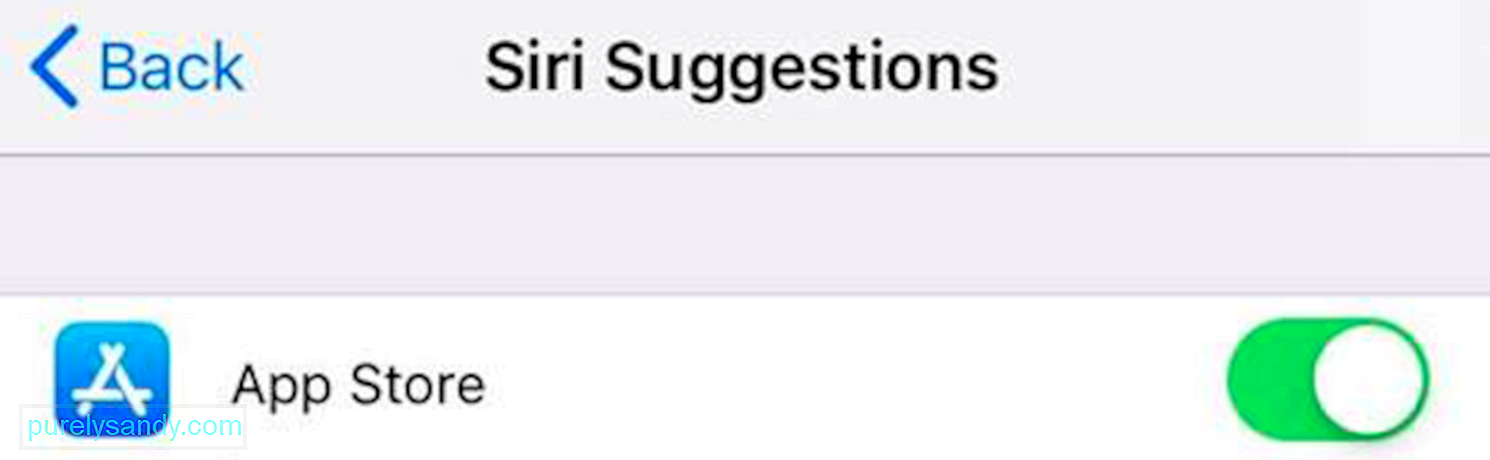
També podeu triar a quines aplicacions voleu utilitzar aquesta funció. Quan toqueu Suggeriments de Siri, veureu una llista de totes les aplicacions del telèfon amb un commutador alternatiu al costat de cadascuna d'elles. Podeu canviar el commutador en funció de les aplicacions que vulgueu activar o desactivar aquesta funció.
Estil de notificacióAquesta configuració us permet canviar les notificacions del vostre iPhone a nivell d'aplicació. Podeu decidir si voleu activar o desactivar les notificacions de cada aplicació, quin tipus d'alerta voleu rebre, si voleu que es mostrin o no les previsualitzacions i com agrupar les notificacions.
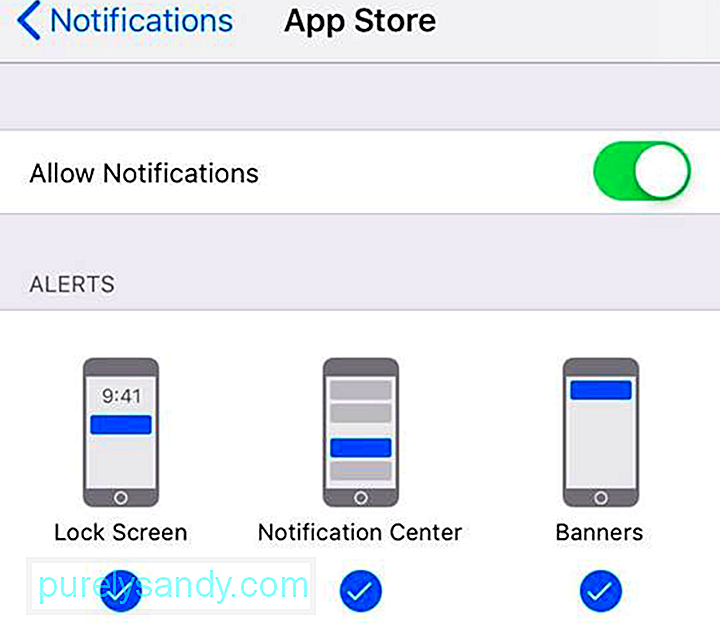
Anar a través de cada aplicació i canviar la configuració pot portar molt de temps, però us estalviarà haver de fer front a notificacions innecessàries i estalviar temps a la llarga.
< fort> Notificacions agrupadesAquesta és una nova característica que es va llançar quan es va llançar iOS 12 el setembre de 2018. En lloc de rebre notificacions individuals per a cada cosa petita, ara podeu agrupar les notificacions segons les vostres preferències. Tingueu en compte, però, que algunes aplicacions, com ara les aplicacions de missatge, iMessage i correu electrònic, són millors amb notificacions individuals en lloc d’agrupar-les amb altres.
Per configurar aquesta funció, seguiu els passos següents:
L'agrupació de notificacions s'estableix en Automàtic a iOS 12 de manera predeterminada, però podeu optar per agrupar-les Per aplicació . Això significa que totes les notificacions d'una aplicació concreta s'agruparan cada vegada en una sola pila. Si no voleu que les vostres notificacions s’apilin perquè preferiu rebre-les una per una, podeu triar Desactivat també pot personalitzar les piles per si mateixes mitjançant el Centre de notificacions. Per fer-ho: Les oficines governamentals i les organitzacions d’emergència solen enviar missatges per alertar a les persones durant desastres o emergències. Això també s’utilitza per enviar anuncis i alertes AMBER. Les notificacions són útils perquè us permeten determinar si heu d’actuar o simplement ignorar una notificació. La modificació de la configuració de les notificacions de l'iPhone us permetrà controlar quines notificacions voleu rebre i com voleu obtenir-les. Aquí teniu un consell: feu un hàbit per optimitzar el rendiment del vostre telèfon, així com el vostre Mac, perquè continuï funcionant ràpidament i els seus sistemes estables i lliures de brossa, i en cas que hàgiu de connectar l'iPhone a l'escriptori. Utilitzeu una aplicació com ara Outbyte MacRepair per accelerar l’ordinador i augmentar-ne el rendiment. 09, 2025 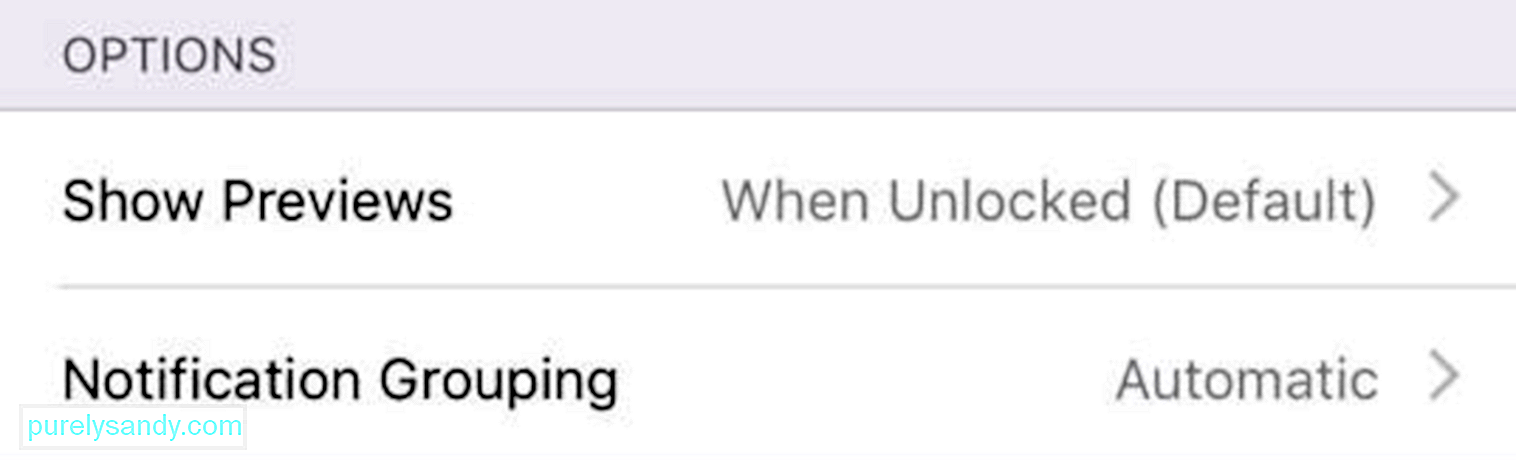
Vídeo de YouTube: Com canviar les notificacions al vostre iPhone

